Windows가 로컬 컴퓨터에서 인쇄 스풀러 서비스를 시작할 수 없는 문제 수정
게시 됨: 2017-10-31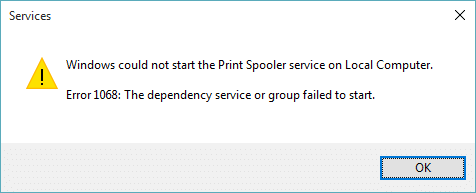
Windows가 로컬 컴퓨터에서 인쇄 스풀러 서비스를 시작할 수 없음 수정: 인쇄할 수 없고 위의 오류 메시지가 표시되면 오늘 이 오류 메시지를 해결하는 방법에 대해 논의할 것이므로 올바른 위치에 있는 것입니다. 이 오류는 인쇄 스풀러 서비스를 시작할 수 없음을 분명히 나타냅니다. 이 인쇄 스풀러는 무엇을 합니까? 음, 모든 인쇄 관련 작업은 인쇄 스풀러라는 Windows 서비스에서 관리합니다. 인쇄 스풀러는 Windows가 프린터와 상호 작용하는 데 도움이 되며 대기열에 있는 인쇄 작업을 주문합니다. 인쇄 스풀러 서비스가 시작되지 않으면 다음 오류 메시지가 나타납니다.
Windows가 로컬 컴퓨터에서 인쇄 스풀러 서비스를 시작할 수 없습니다.
오류 1068: 종속성 서비스 또는 그룹을 시작하지 못했습니다.
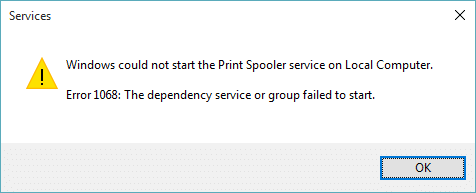
위의 오류 메시지는 services.msc 창에서 인쇄 스풀러 서비스를 시작하려고 할 때만 표시됩니다. 따라서 시간을 낭비하지 않고 아래 나열된 문제 해결 가이드를 사용하여 Windows에서 로컬 컴퓨터 오류에서 인쇄 스풀러 서비스를 시작할 수 없음을 실제로 수정하는 방법을 살펴보겠습니다.
내용물
- Windows가 로컬 컴퓨터에서 인쇄 스풀러 서비스를 시작할 수 없는 문제 수정
- 방법 1: 프린터 문제 해결사 실행
- 방법 2: 레지스트리 수정
- 방법 3: 인쇄 스풀러 서비스 시작
- 방법 4: CCleaner 및 Malwarebytes 실행
- 방법 5: PRINTERS 폴더의 모든 파일 삭제
- 방법 6: 시스템 파일 검사기(SFC) 실행 및 디스크 검사(CHKDSK)
- 방법 7: 서비스가 데스크톱과 상호 작용하도록 허용을 선택 취소합니다.
Windows가 로컬 컴퓨터에서 인쇄 스풀러 서비스를 시작할 수 없는 문제 수정
문제가 발생하는 경우에 대비하여 복원 지점을 만드십시오.
방법 1: 프린터 문제 해결사 실행
1. Windows 검색 창에 "문제 해결"을 입력하고 문제 해결을 클릭합니다.
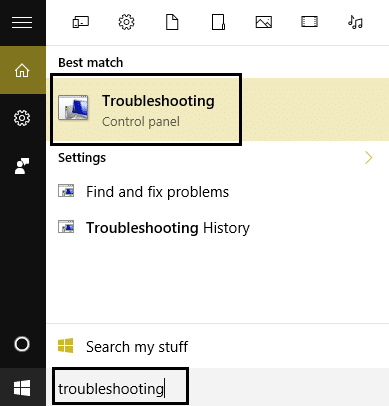
6. 그런 다음 왼쪽 창에서 모두 보기를 선택합니다.
7. 그런 다음 컴퓨터 문제 해결 목록에서 프린터를 선택합니다.
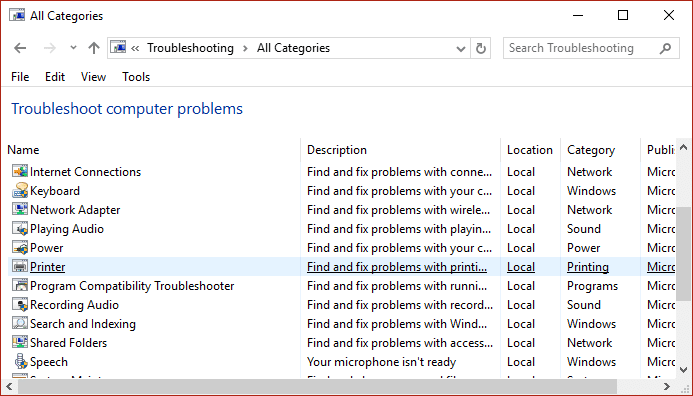
8. 화면의 지시에 따라 프린터 문제 해결사를 실행합니다.
9. PC를 다시 시작하면 Windows가 로컬 컴퓨터에서 인쇄 스풀러 서비스를 시작할 수 없는 문제를 해결할 수 있습니다.
방법 2: 레지스트리 수정
1. Windows 키 + R을 누른 다음 regedit 를 입력하고 Enter 키를 눌러 레지스트리 편집기를 엽니다.
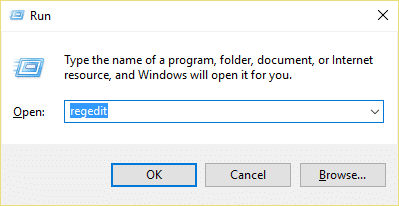
2. 다음 레지스트리 키로 이동합니다.
HKEY_LOCAL_MACHINE\SYSTEM\CurrentControlSet\Services\Spooler
3. 왼쪽 창에서 스풀러 키를 강조 표시한 다음 오른쪽 창에서 DependOnService라는 문자열을 찾습니다.
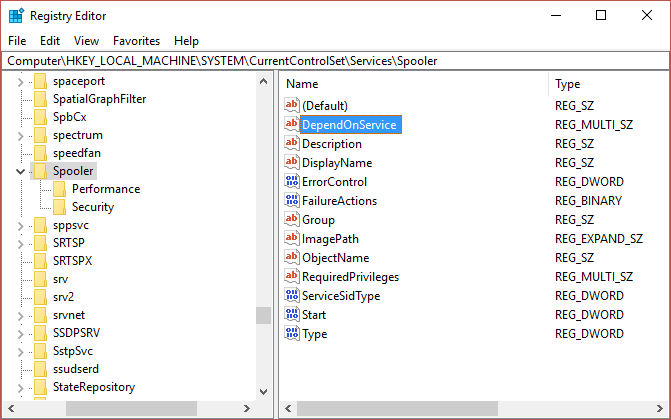
4. DependOnService 문자열을 두 번 클릭하고 HTTP 부분을 삭제 하고 RPCSS 부분만 남겨 두어 값을 변경합니다.
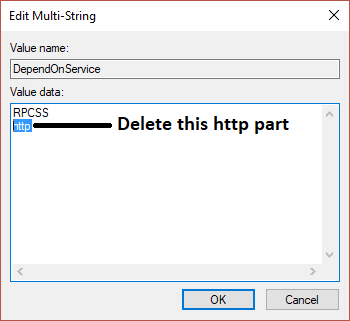
5. 확인을 클릭하여 변경 사항을 저장하고 레지스트리 편집기를 닫습니다.
6. PC를 재부팅하고 오류가 해결되었는지 확인합니다.
방법 3: 인쇄 스풀러 서비스 시작
1. Windows 키 + R을 누른 다음 services.msc 를 입력하고 Enter 키를 누릅니다.
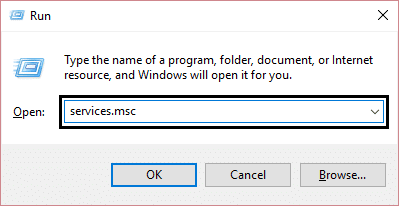
2. 목록에서 Print Spooler 서비스 를 찾아 더블 클릭합니다.
3. 시작 유형이 자동 으로 설정되어 있고 서비스가 실행 중인지 확인한 다음 중지를 클릭한 다음 다시 시작을 클릭 하여 서비스를 다시 시작합니다.
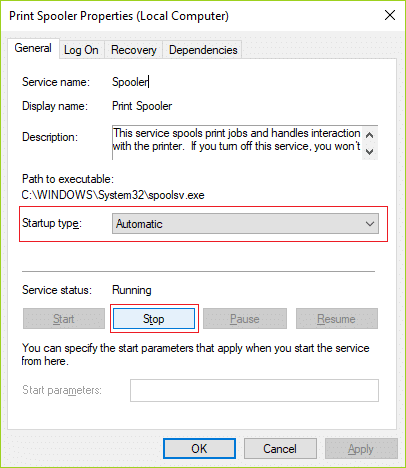
4. 적용을 클릭한 다음 확인을 클릭합니다.
5. 그런 다음 다시 프린터를 추가하고 Windows에서 로컬 컴퓨터에서 인쇄 스풀러 서비스를 시작할 수 없는 문제를 해결할 수 있는지 확인하십시오.
방법 4: CCleaner 및 Malwarebytes 실행
1. CCleaner & Malwarebytes를 다운로드하여 설치합니다.

2. Malwarebytes를 실행하고 시스템에서 유해한 파일을 검사하도록 합니다.
3. 멀웨어가 발견되면 자동으로 제거합니다.
4. 이제 CCleaner 를 실행하고 "Cleaner" 섹션의 Windows 탭에서 청소할 다음 선택 항목을 확인하는 것이 좋습니다.
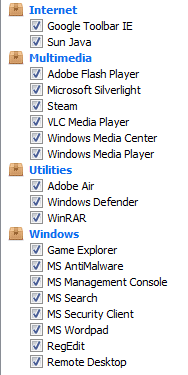
5.적절한 점을 확인했으면 Run Cleaner 를 클릭하고 CCleaner가 과정을 실행하도록 하십시오.
6. 시스템을 청소하려면 레지스트리 탭을 선택하고 다음이 선택되어 있는지 확인하십시오.
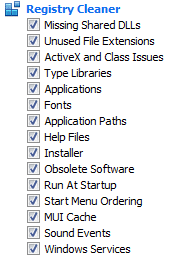
7. 문제 스캔을 선택하고 CCleaner가 스캔하도록 허용한 다음 선택한 문제 수정을 클릭합니다.
8. CCleaner가 " 레지스트리에 대한 변경 사항을 백업하시겠습니까? " 예를 선택합니다.
9.백업이 완료되면 선택한 문제 모두 수정을 선택합니다.
10.PC를 다시 시작하여 변경 사항을 저장합니다. 이것은 Windows가 로컬 컴퓨터 오류에서 Print Spooler 서비스를 시작할 수 없다는 것을 수정 하지만 그렇지 않은 경우 Adwcleaner 및 HitmanPro를 실행합니다.
방법 5: PRINTERS 폴더의 모든 파일 삭제
1. Windows 키 + R을 누른 다음 services.msc 를 입력하고 Enter 키를 누릅니다.
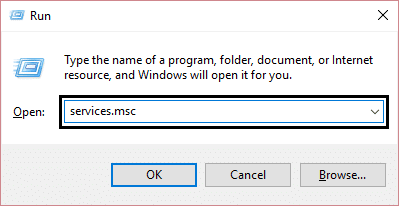
2. Print Spooler 서비스를 찾아 마우스 오른쪽 버튼으로 클릭하고 중지를 선택합니다.
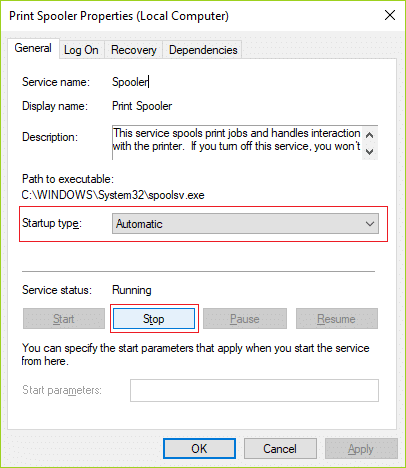
3. 이제 파일 탐색기에서 다음 폴더로 이동합니다.
C:\Windows\system32\spool\프린터
참고: 계속할지 묻는 메시지가 표시되고 클릭합니다.
4. PRINTERS 폴더(폴더 자체가 아님)에 있는 모든 파일을 삭제 한 다음 모두 닫습니다.
5. 다시 services.msc 창으로 이동하여 Print Spooler 서비스를 시작합니다.
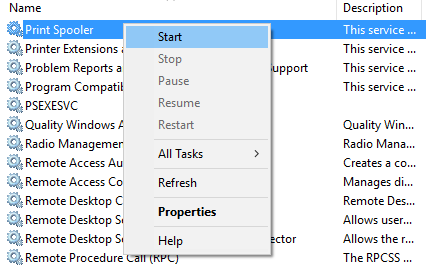
6. PC를 재부팅하고 Windows가 로컬 컴퓨터에서 인쇄 스풀러 서비스를 시작할 수 없는 문제를 해결할 수 있는지 확인합니다.
방법 6: 시스템 파일 검사기(SFC) 실행 및 디스크 검사(CHKDSK)
1. Windows 키 + X를 누른 다음 명령 프롬프트(관리자)를 클릭합니다.
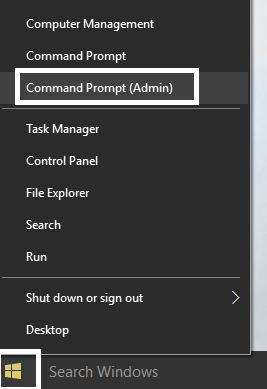
2. 이제 cmd에 다음을 입력하고 Enter 키를 누릅니다.
SFC /scannow sfc /scannow /offbootdir=c:\ /offwindir=c:\windows
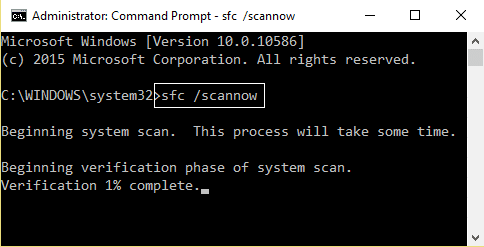
3. 위의 프로세스가 완료될 때까지 기다렸다가 완료되면 PC를 다시 시작합니다.
4. 그런 다음 여기에서 디스크 검사 유틸리티(CHKDSK)로 파일 시스템 오류 수정에서 CHKDSK를 실행합니다.
5. 위의 프로세스를 완료하고 PC를 다시 재부팅하여 변경 사항을 저장합니다.
방법 7: 서비스가 데스크톱과 상호 작용하도록 허용을 선택 취소합니다.
1. Windows 키 + R을 누른 다음 services.msc 를 입력하고 Enter 키를 누릅니다.
2. 목록에서 Print Spooler 서비스 를 찾아 마우스 오른쪽 버튼으로 클릭하고 속성을 선택 합니다.
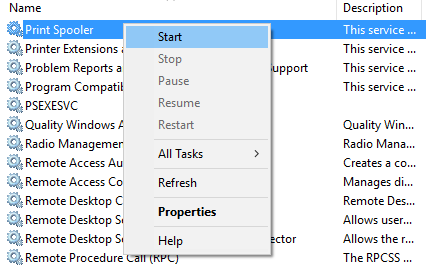
3. 로그온 탭으로 전환하고 " 서비스가 데스크톱과 상호 작용하도록 허용 을 선택 취소 합니다. "
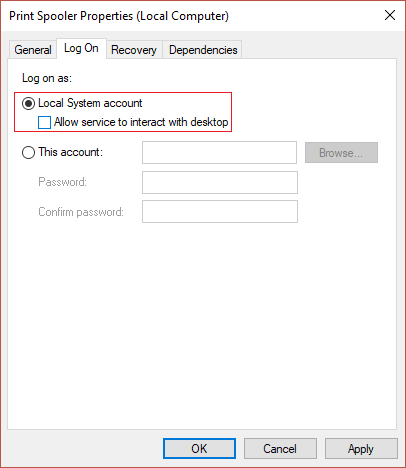
4. 적용을 클릭한 다음 일반 탭으로 돌아가 서비스를 시작합니다.
4. 다시 적용을 클릭한 다음 확인을 클릭합니다.
5. PC를 재부팅하여 변경 사항을 저장합니다.
당신을 위해 추천 된:
- Windows 10 Creators Update 후 밝기 문제 수정
- Windows 10 메일 오류 0x80040154 또는 0x80c8043e 수정
- 인쇄 스풀러 오류 0x800706b9를 수정하는 방법
- Windows 10 Creator 업데이트 설치 실패 수정
그것이 성공적으로 해결되었습니다 Windows가 로컬 컴퓨터에서 인쇄 스풀러 서비스를 시작할 수 없지만 이 게시물과 관련하여 여전히 질문이 있는 경우 댓글 섹션에서 자유롭게 질문하십시오.
